Lerne, wie man ganz ohne Programmiersprache mit Adobe Muse CC eine Website erstellt.
Starte von Grund auf neu oder lade die Beispieldateien herunter, um schnell loszulegen.
1. Öffne „Muse“ und wähle „Schnellstart mithilfe unserer Einsteigerdateien“.
2. Klicke auf den Downloadlink für die Vorlage, die du gern nutzen möchtest. Öffne anschließend diese Vorlage in Muse. (Datei > Seite öffnen > LooLoos-site.muse).
Tipp: Dieses Beispiel nutzt die LooLoo-Vorlage. Du kannst sie auch unter musestarters.com herunterladen. Möglicherweise erhältst du eine Aktualisierungsbenachrichtigung; klicke „OK“, um die letzten Bilder zu verlinken.
3. Klicke zweimal auf die LooLoo-Seite, um sie im Designmodus zu öffnen. Hinweis: Wenn die Muse-Datei Schriften enthält, die du nicht besitzt, kannst du sie über AdobeTypekit synchronisieren. Weitere Informationen erhältst du unter „Tippe auf eine Bibliothek für weitere Schriftarten“.
4. Wähle aus der Werkzeugleiste das Textwerkzeug, klicke zweimal auf den Text „LooLoo“, wähle aus dem Textbedienfeld (Fenster > Text) „Josefin Light“ aus und stelle die Schriftgröße auf 60 ein. Ändere je nach Bedarf den Text in den anderen Seitenbereichen.
5. Lösche das „Loo“-Textfeld oben links im Entwurf.
6. Gehe in der Werkzeugleiste zum Auswahlwerkzeug und klicke auf das schwarze Rechteck seitlich und ändere die Füllfarbe in grau.
7. Klicke mit der rechten Maustaste auf das Hauptbild, wähle „Hintergrundbild ersetzen“ und nimm statt dessen bkg_01.jpg oder ein eigenes Bild.
8. Gehe zu „Datei > Platzieren“, wähle LOGO_KITTENSAGAINST_LITTERING-01.png (oder ein eigenes Bild), und platziere dann die Datei als Logo links oben in den Entwurf. Klicke Shift und ziehe gleichzeitig an den Ziehpunkten, um die Größe anzupassen.
9. Veröffentliche deine Seite.
Das war’s schon. Mehr dazu erfährst du unter unserer Muse-Tutorial-Seite.

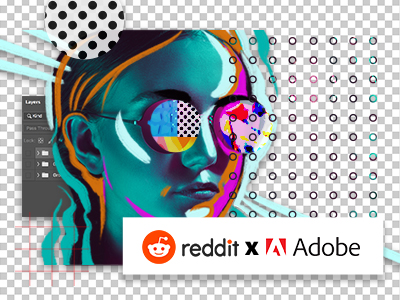

.jpg)